
Voilà un programme bien pratique. Vous lui soumettez n'importe quel texte et il vous le lit immédiatement. Je vous propose un petit tutoriel rapide d’utilisation / paramétrage.
Il y a quelques semaines je vous ai proposé d'ajouter un fichier audio dans certains des articles à paraître d'Sospc.
Cela me semblait être une bonne idée : pouvoir écouter des articles tout en faisant autre chose ou se créer des podcats sur des sujets qui vous intéresseraient plus particulièrement, sans parler du fait que les Malvoyants pourraient aussi accéder plus facilement à mes contenus.
Oui, il est évident que cette formule n'aurait été intéressante que pour des articles à thématiques, les tutoriels composés en grande partie de captures d'écran ne pouvaient être compatibles.
J'ai utilisé le conditionnel car la grande majorité d'entre vous n'a pas vu l'intérêt de cette proposition.
J'ai donc abandonné l'idée, mais Jean, un lecteur d'Sospc a trouvé cela dommage :
Dommage, pour les malvoyants, mais pas que…, l’abandon de l’idée de légender par un fichier audio. Quand je dis malvoyants, ce n’est pas par euphémisme. Compte tenu du nombre d’heures passées devant un écran de PC, pour reposer ma vue, j’utilise balabolka pour écouter les articles un peu long. Un fichier audio serait, à mon avis, bienvenu, pour une meilleure expérience, comme l’on dit.
Comme je lui ai répondu je vous proposerai à nouveau cette fonctionnalité dans quelques mois, car il faut bien le dire, peu d'entre vous se sont exprimés sur le sujet, je me demande donc si c'est bien l'avis du plus grand nombre qui en est ressortit au travers de vos commentaires et mails.
Pour en revenir à son commentaire, il a mentionné un logiciel Balabolka, que je vous propose du coup aujourd'hui en tutoriel. ![]()
Pour la petite histoire le mot russe Balabolka signifie ' Moulin à paroles ' en français ( oui je sais cela vous rappelle quelqu'un qui officie sur une chaîne YouTube… ![]() ).
).
Comme vous allez le voir Balabolka est un programme, gratuit, disponible entre autres en français et compatible de Windows XP à Windows 10. 
De plus il existe en plus en version portable, ce qui ne nécessite aucune installation.
Il est capable de reproduire le contenu du presse-papiers, afficher le texte contenu dans les textes avec les extensions AZW, AZW3, CHM, DjVu, DOC, EPUB, FB2, HTML, LIT, MOBI, ODT, PDB, PDF, PRC, RTF, TCR et WPD, très complet donc. ![]()
Vous pouvez aussi rédiger directement dans sa fenêtre le texte qui doit être lu.
Ce programme n'est pas tout jeune, mon partenaire TheBloom de Freewares & Tutos en parlait déjà en 2010.
Intéressé ? Je vous en dis plus juste après. ![]()
***
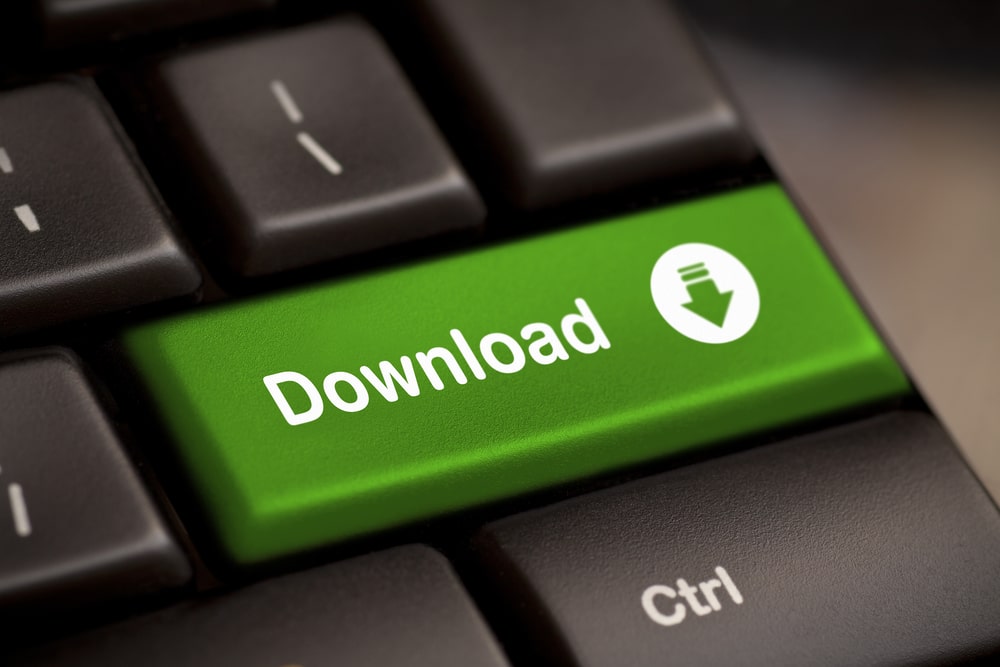
- Pour le télécharger cliquez sur la capture ci-dessous et arrivé sur la page double-cliquez logiquement sur Télécharger le fichier.
- Le lien vers la version portable est un peu plus bas.
- Vous obtiendrez une archive qu'il faudra décompresser. Si vous n'avez pas de logiciel pour cette tache je vous recommande 7-ZIP.
- Après la décompression double-cliquez sur le fichier setup.exe.
- L'installation se déroulera rapidement, pas de piège à éviter, je vous mets les captures :
- Voici le raccourci sur le bureau que vous obtiendrez si vous l'avez demandé…
- ainsi que celui dans la barre des tâches.
***

Utilisation / Paramétrage.
- Le tableau de bord est intuitif. Par défaut. le logiciel est réglé sur la voix française ( en bleu ), vous pouvez choisir la vitesse de lecture, le timbre de la voix et le volume sonore ( en vert ), pour démarrer la lecture cliquez sur l’icône vert ( en rouge ) ou appuyez sur la touche F5
- Vous pouvez taper / copier-coller un texte et le lire donc immédiatement.

- Voici ce que cela donne.
- Vous pouvez très facilement le convertir en fichier audio en cliquant sur Fichier / Enregistrer le fichier audio…
- De nombreux formats vous seront proposés.
- Voilà par exemple le format .wav, le nom du fichier sera par défaut le premier mot de votre texte, vous pourrez bien évidemment le renommer.
- Pour lire un texte issu d'un fichier c'est simplissime. Cliquez sur Fichier / Ouvrir…
***

A propos de la voix française.
- Sachez que vous pouvez changer la voix installée par défaut.
- Il suffit de retourner sur le site ( cliquez sur la capture ci-dessous ) et en descendant vous trouverez la zone où vous sera proposé un fichier additionnel.
- Vous serez redirigé vers un autre site qui héberge le fichier. Le logiciel étant gratuit, l'hébergement ayant un coût, cette pratique est tout à fait normale sachant que l'éditeur vit grâce aux dons. Sélectionnez Téléchargement régulier.
- Vous obtiendrez une archive.…
- …qui une fois décompressée s'appellera RSSoloFrenchVirginie.exe
- Double-cliquez pour l'installer. Là encore pas de piège, pas de logiciels publicitaires cachés et / ou imposés.
- Une fois installée vous pouvez l'activer facilement via le menu…
- …directement via l'ascenseur.
- Voilà ce que cela donne avec la nouvelle voix.

***

- Vous pouvez installer un correcteur orthographique en retournant sur le site et en descendant jusqu'à la zone dédiée. Choisissez le fichier dont vous avez besoin.
- Voilà l'archive.
- Une fois décompressée cela donne ceci.
- Installation, vous l'avez devinez, facile et sans problème.

- Pour l'utiliser il faudra tout simplement sélectionner le texte à vérifier et appuyer sur la touche F4
Amusez-vous bien. ![]()
Christophe.
 SOSPC c'est plus de 2000 articles,
SOSPC c'est plus de 2000 articles,
Rejoignez la Communauté à partir de 2 € par mois !
Plus d'infos sur les avantages en cliquant ICI.
Christophe, Administrateur


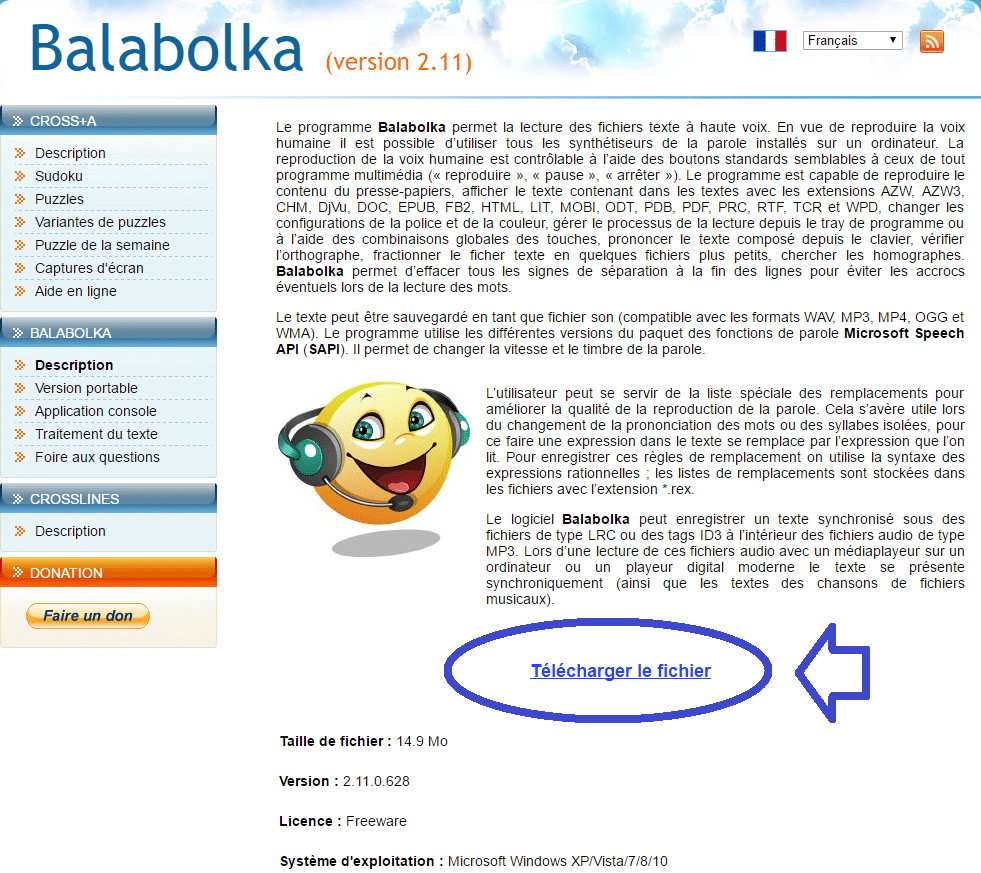


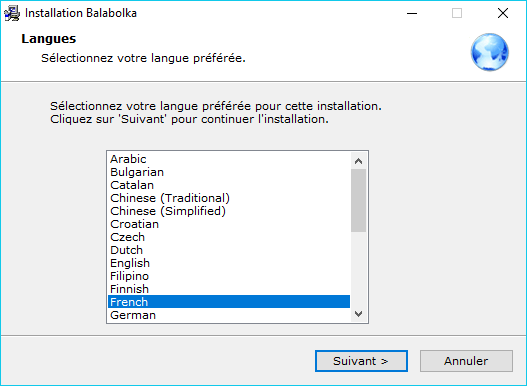
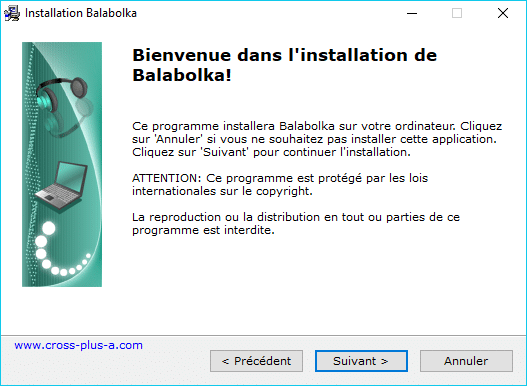
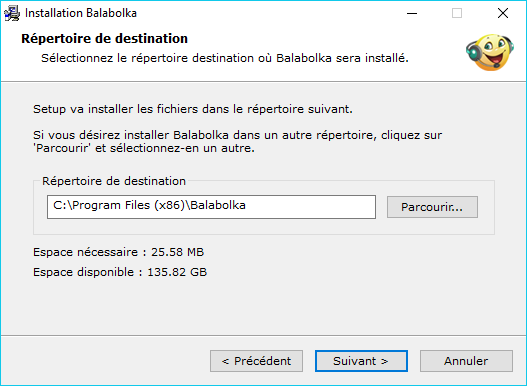
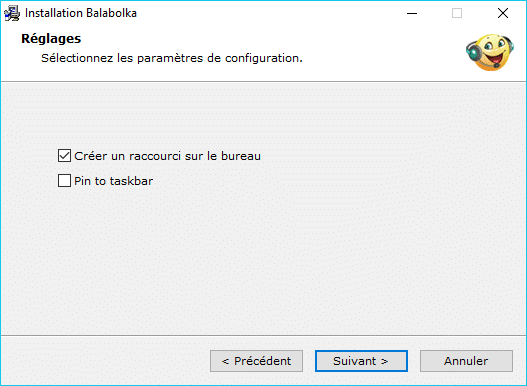

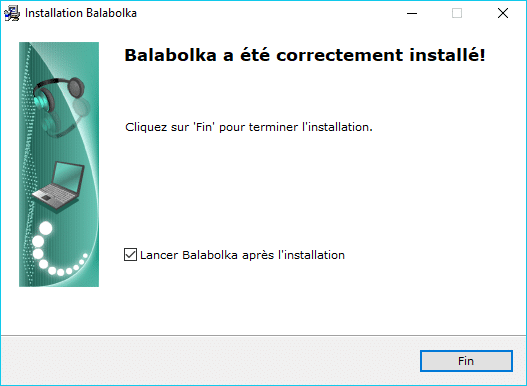
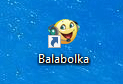
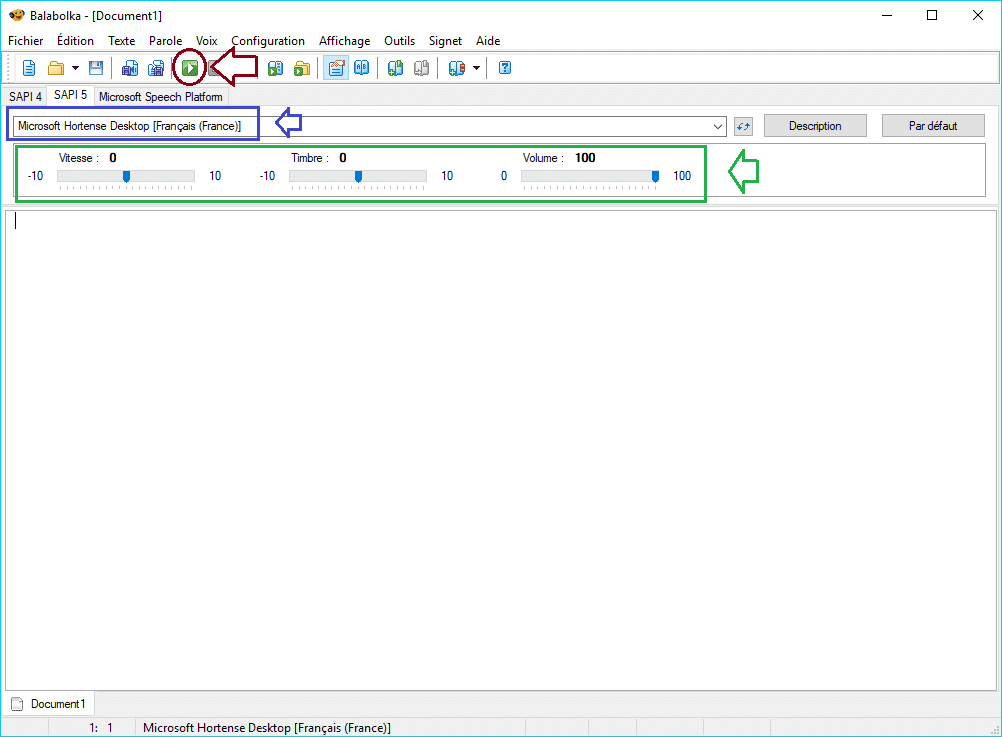

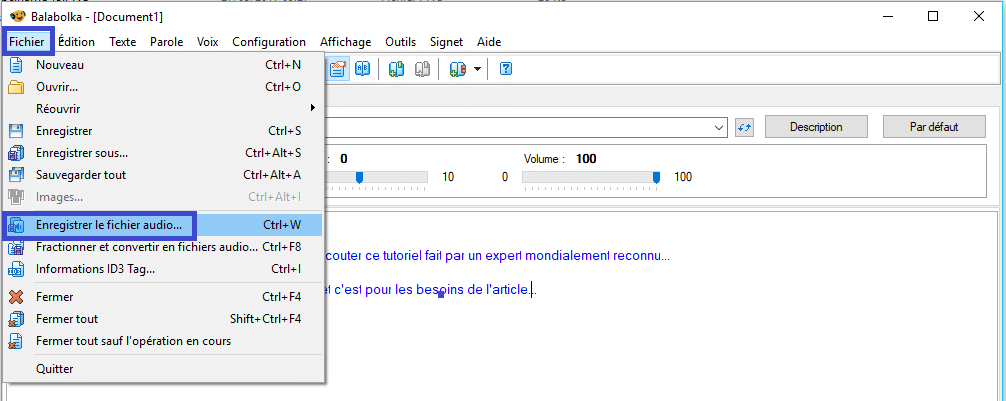
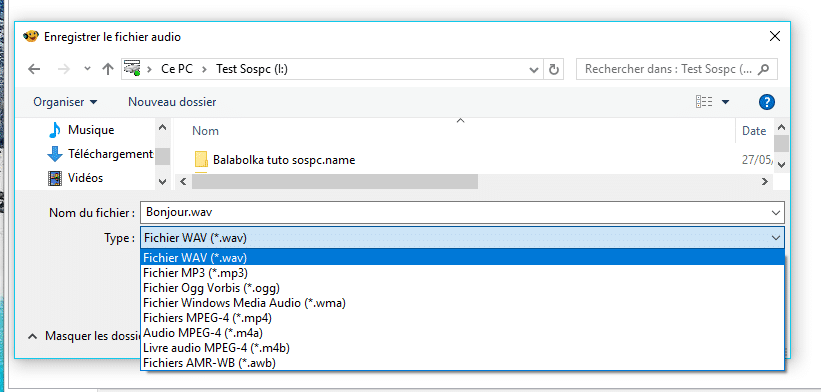
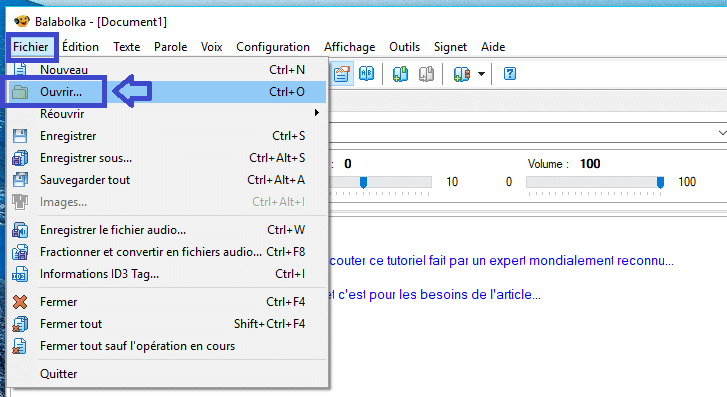
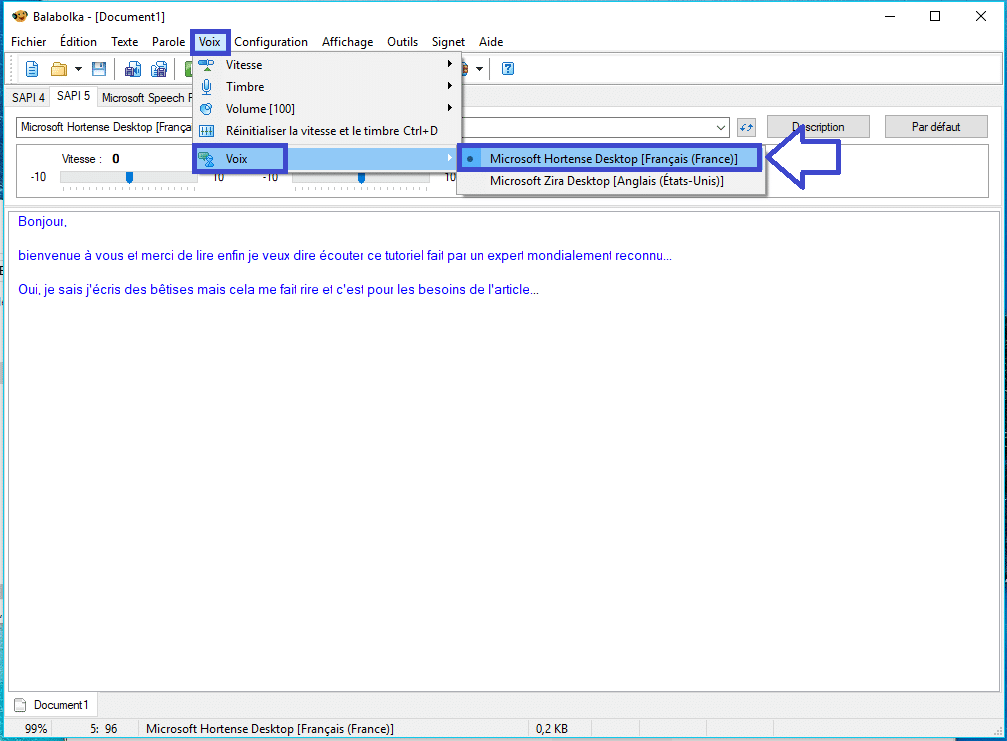
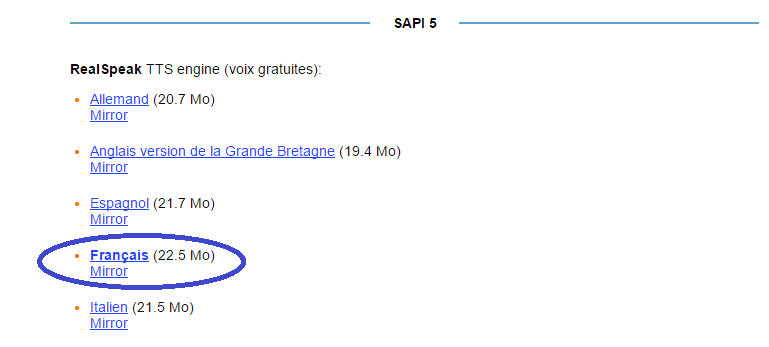
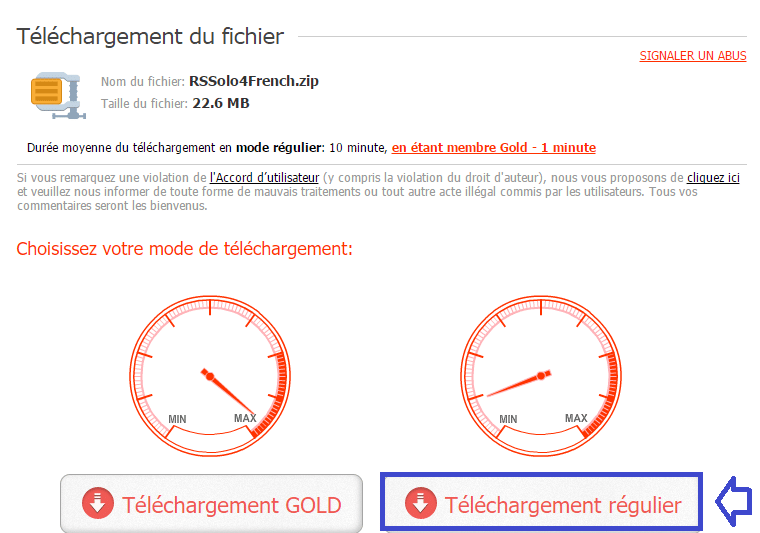
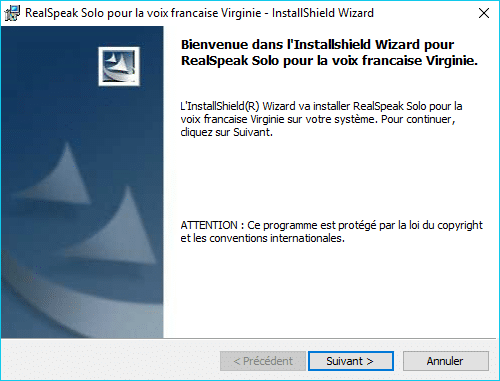
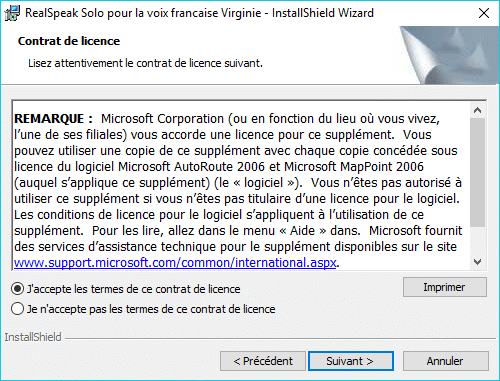
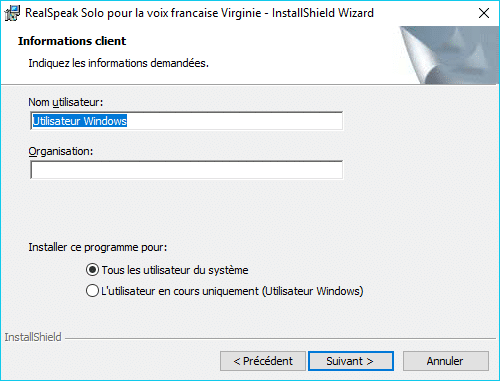
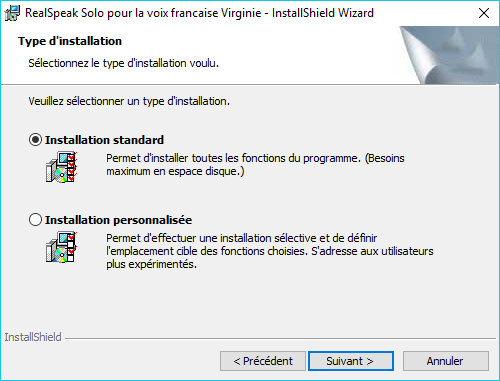
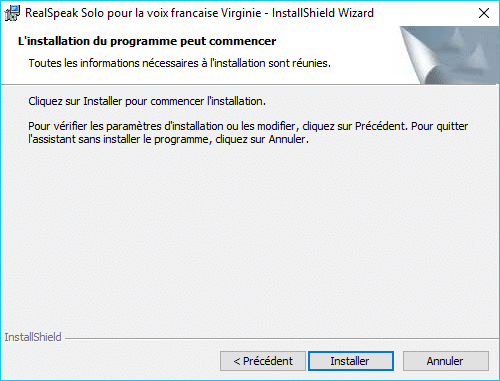
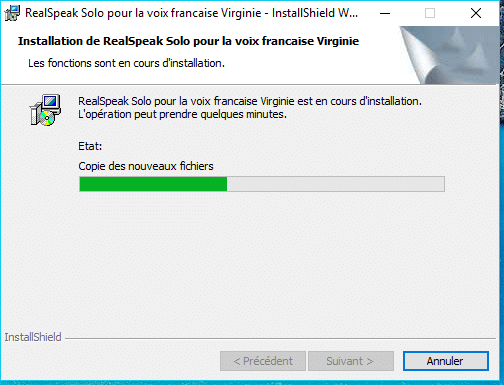
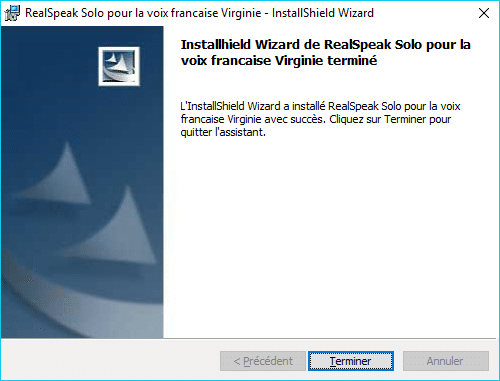
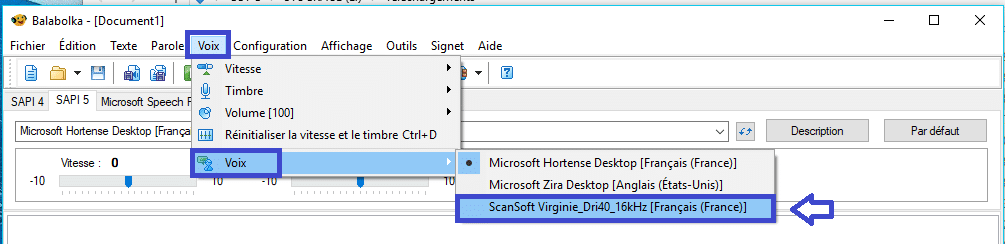
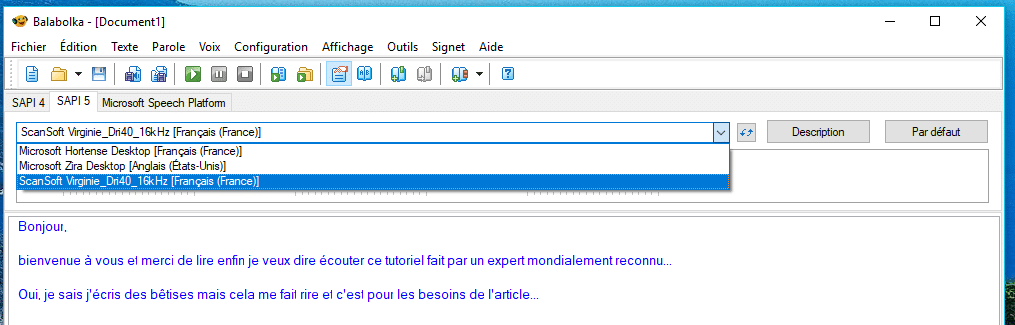
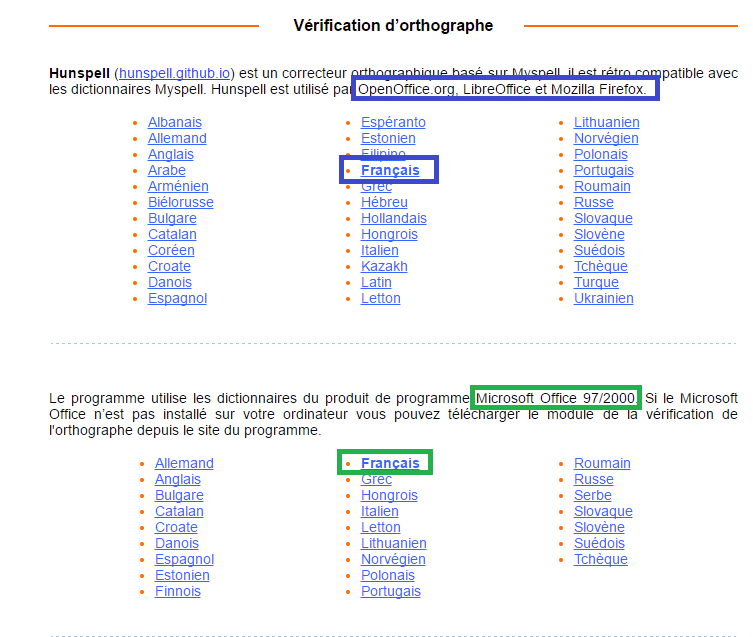
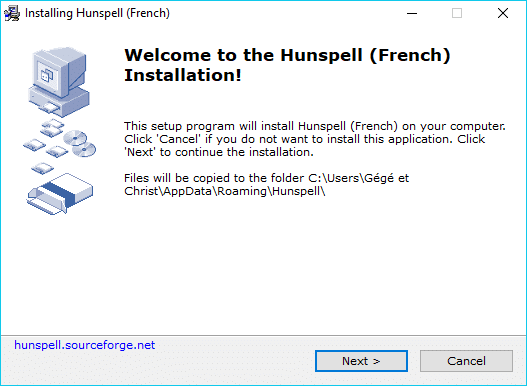
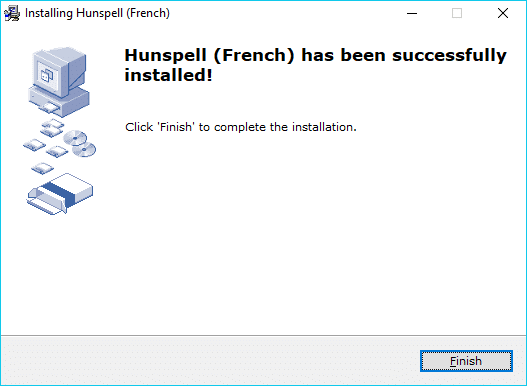



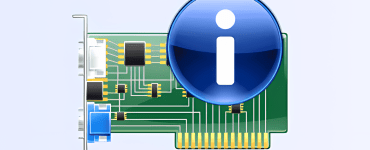
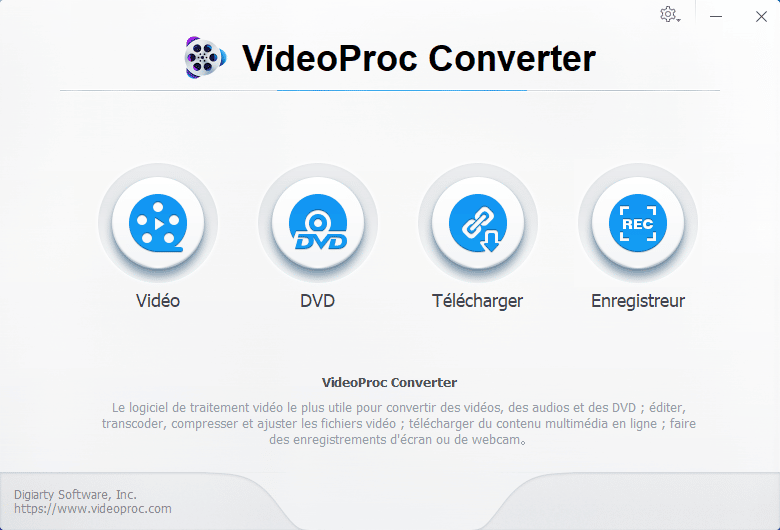

![[Proposition] Camomille un logiciel pour réduire la température de votre PC [Proposition] Camomille un logiciel pour réduire la température de votre PC image 1](https://sospc.name/wp-content/uploads/2024/07/Proposition-Camomille-un-logiciel-pour-reduire-la-temperature-de-votre-PC-image-1-80x60.png)

![[Bon plan] Trouvez et supprimez vos fichiers en doublon Trouvez et supprimez vos fichiers en doublon article sur www.sospc.name image 2](https://sospc.name/wp-content/uploads/2024/07/Trouvez-et-supprimez-vos-fichiers-en-doublon-article-sur-www.sospc_.name-image-2-80x60.jpeg)





